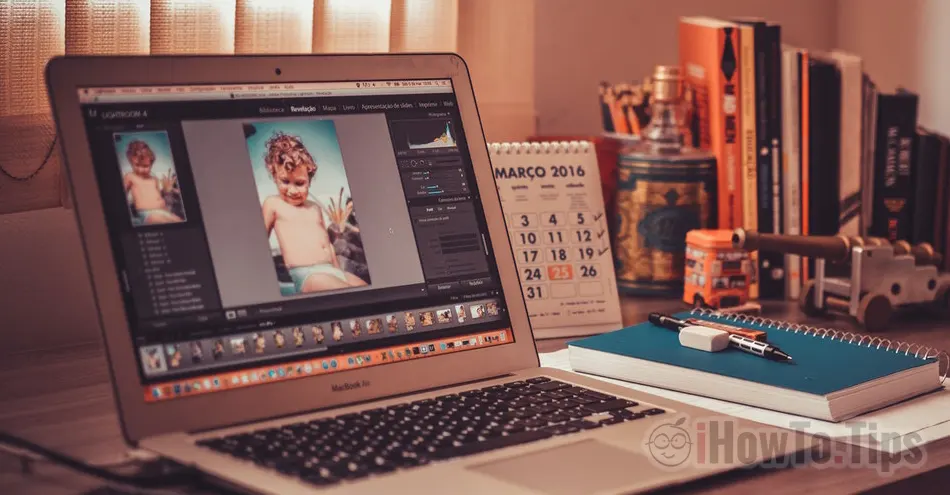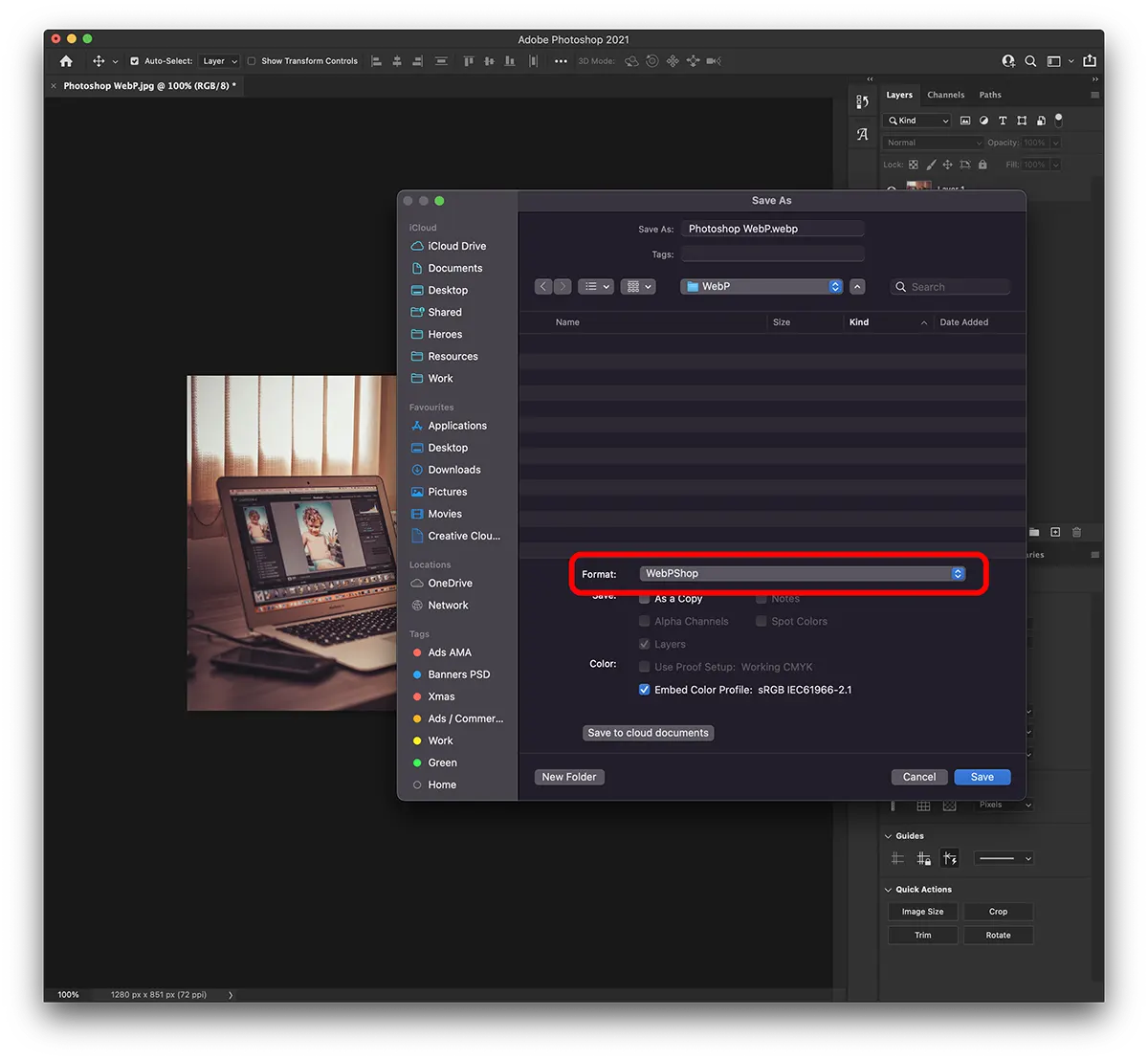Простое руководство, показывающее, как экспортировать WebP в Photosзапрыгивай Windows или на Mac. Преобразование JPG, PNG в WebP на Mac si Windows Конвертируйте JPG, PNG или любой другой формат, поддерживаемый Photosпереходить в формат WebP следующего поколения.
Содержание
Что такое изображения WebP?
Вкратце, WebP — относительно новый формат изображений, разработанный Google и рекомендованный для использования в Интернете. Формат имеет алгоритм сжатия с потерями (lossy), не сильно влияя на качество изображения. Изображение JPG, PNG, преобразованное в WebP он будет иметь гораздо меньший объем. Лучшее сжатие также означает более высокую скорость загрузки с меньшим потреблением данных для посетителей сайта, на котором изображения отформатированы. WebP.
Serve images in next-gen formats
Image formats like WebP and AVIF often provide better compression than PNG or JPEG, which means faster downloads and less data consumption.
Как экспортировать WebP в Photosхоп 23.1 или более ранние версии
начиная с Photoshop 23.2 приложение изначально поддерживает формат WebP. В Photoshop-файлы можно открывать, редактировать, создавать и экспортировать WebP.
Для версий Photoshop 23.1 или старше, пользователям необходимо установить подключаемый модуль WebPShop для экспорта WebP в Photosхмель.
Windows - Экспорт изображений в WebP
1. Загрузите плагин WebPShop для Windows от GitHub.
2. Скопируйте плагин в папку:
\Program Files\Common Files\Adobe\Plug-Ins\CC3. Открыто Photosхмель.
macOS - Экспорт изображений в WebP
1. Загрузите подключаемый модуль WebPShop для экспорта в WebP с GitHub.
2. Разархивируйте и скопируйте файл WebPShop.plugin в папке:
/Library/Application Support/Adobe/Plug-Ins/CCИспользовать Finder → Go → Go to Folder..
3. Вполне возможно, что безопасность Mac не разрешать запуск этого плагина, если он не может проверить разработчика.
WebPShop.plugin cannot be opened because the developer cannot be verified
открытый Терминал и выполните команду:
sudo xattr -r -d com.apple.quarantine /Library/Application\ Support/Adobe/Plug-Ins/CC/WebPShop.plugin4. Открыто Photosхмель.
Оба на Windows и Mac экспорт файла в формате WebP из Photosхоп очень простой:
File → Save as… → Format: WebPShop
Вы можете выбрать уровень сжатия для экспортируемого изображения WebP.
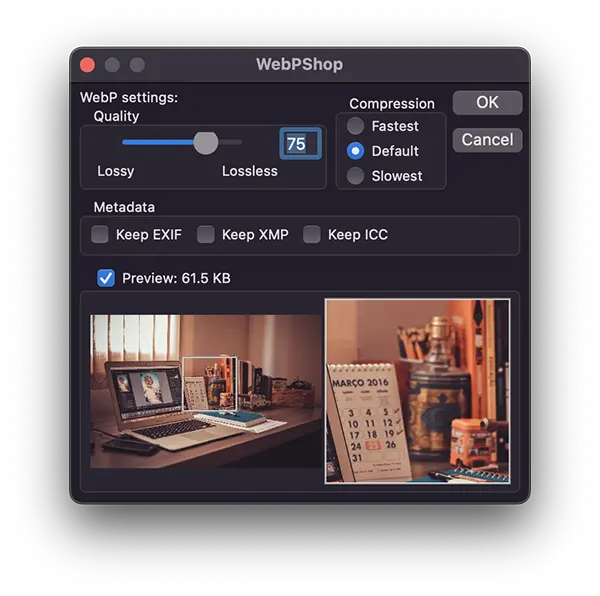
В конце вы получите изображения с очень хорошим сжатием, в формате WebP с помощью Photosхмель.